macOS 的安全设置
我日常用的 MacBook Air 出了一点问题,让我想到了保护上面的数据。搜索了一圈后,我发现我该做的保护都做到了,特分享下。
安全保护
应用场景是,当我的电脑被偷了,该如何保护我电脑上的数据。
- 设置开机登录密码
这是安全最基本的一步,给你的账号设置一个比较“强壮”的密码,数字+字母+符号,别单一用 123456。
- 设置固件密码
即便有开机密码了,别人还是很容易,绕过它,我的博客里就能找到相关的文章。那么设置一个固件密码,就是第二步加强了安全。操作步骤是:
(1) 开机,按下 Command 和 R 键来启动恢复模式,选择工具-固件密码实用工具
(2) 在固件工具窗口中,选择打开固件密码,输入两次密码,然后确定。
(3) 退出固件工具,重启电脑即可。
- 设置 FileVault
FileVault 在 macOS 上对整个磁盘加密,别人通过物理方式偷数据或修改数据变得困难。开启步骤,打开系统设置,进入到安全和隐私,选择 FileVault,如下图
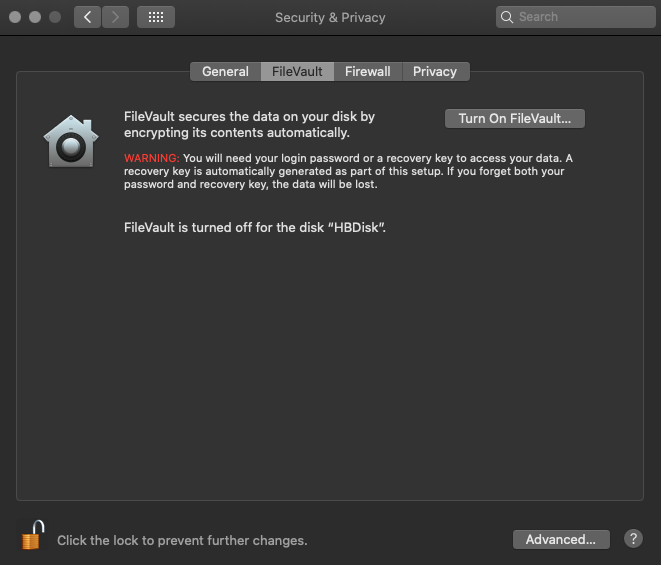
点击打开 FileVault,会进入下一步
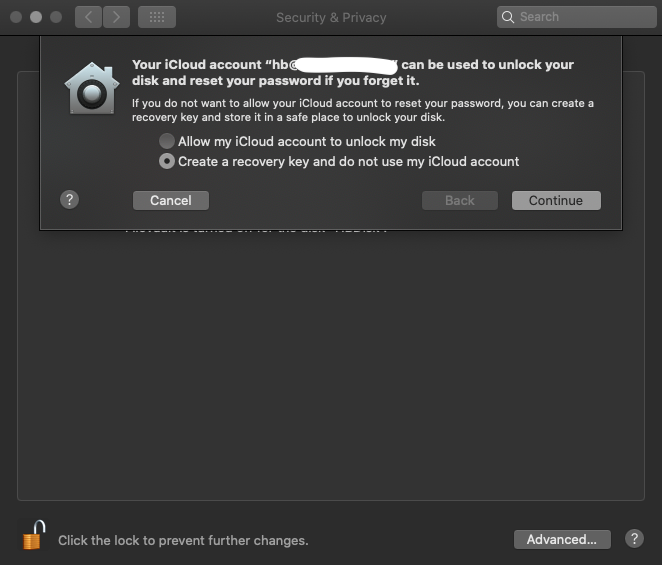
因为我并不相信 iCloud 的技术,所以,我选择了下一项,记录本地的恢复码,注意选择这项的一定要保存好这个恢复码。
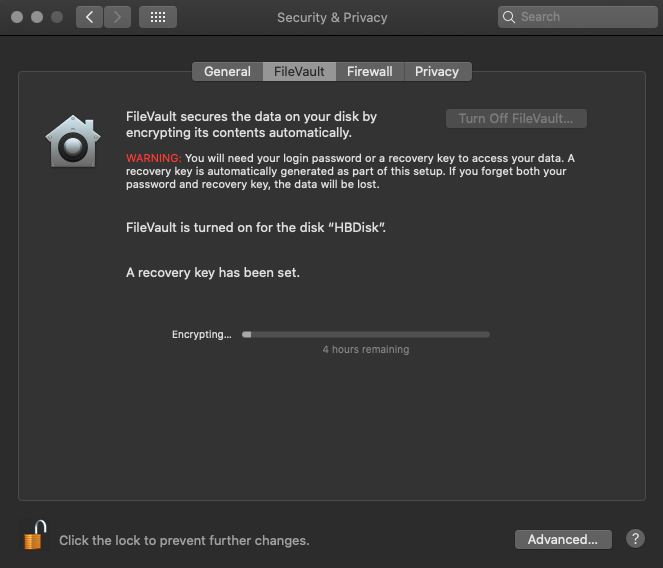
点下一步后,它就开始加密整个磁盘,时间也会比较长,完成后重启电脑即可。
- USB 接口的安全
usbkill 这个工具可以帮你处理 USB 接口的安全问题,它是一旦发现 USB 接口异常,就会关机。具体怎么安装,点上面的链接。
数据备份
我会不定期的用 Time Machine 备份下系统,但随着我的开发环境迁往云端,本地我的数据变少了。重要的数据,比如密码之类的,我都是记忆在大脑里。
macOS 中关于用户的隐藏问题
可查看官方的文档 https://support.apple.com/zh-cn/HT203998
> 可在 Twitter/X 上评论该篇文章或在下面留言(需要有 GitHub 账号)